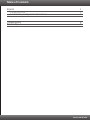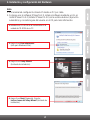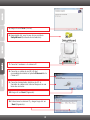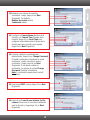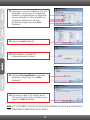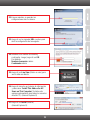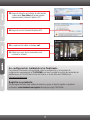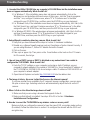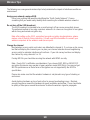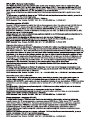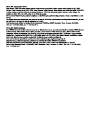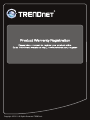Trendnet TV-IP612WN Quick Installation Guide
- Categoría
- Cámaras de seguridad
- Tipo
- Quick Installation Guide
El Trendnet TV-IP612WN es una cámara IP inalámbrica que te permite monitorear tu hogar u oficina desde cualquier lugar con una conexión a Internet. Con una resolución de 640 x 480 píxeles y visión nocturna, el TV-IP612WN ofrece una imagen clara y nítida, incluso en condiciones de poca luz. También cuenta con detección de movimiento y alerta por correo electrónico, por lo que puedes estar seguro de que se te notificará cualquier actividad sospechosa. Además, el TV-IP612WN es fácil de configurar e instalar.
El Trendnet TV-IP612WN es una cámara IP inalámbrica que te permite monitorear tu hogar u oficina desde cualquier lugar con una conexión a Internet. Con una resolución de 640 x 480 píxeles y visión nocturna, el TV-IP612WN ofrece una imagen clara y nítida, incluso en condiciones de poca luz. También cuenta con detección de movimiento y alerta por correo electrónico, por lo que puedes estar seguro de que se te notificará cualquier actividad sospechosa. Además, el TV-IP612WN es fácil de configurar e instalar.









Transcripción de documentos
Guía de instalación rápida TV-IP612WN 1.01 Table of Contents Español 1. Antes de iniciar 2. Inslatación y configuración del Hardware 1 1 2 Troubleshooting Wireless Tips 8 9 Version 08.26.2010 1. Antes de iniciar Contenidos del paquete TV-IP612WN ? ? CD-ROM (herramienta y guía del usuario) ? Guía de instalación rápida ? Cable ethernet Cat. 5 (1.5m/5pi.) ? 2 antenas desmontable de 2dBi ? Kit de montaje ? Adaptador de alimentación (12V DC, 2A) Requisitos de instalación Un PC con adaptador de red alámbrico instalado de manera correcta ? Unidad de CD-ROM ? ? Resolución VGA: 800 x 600 o superior ? Navegador Web: Internet Explorer (6.0 ó superior) ? Enrutador inalámbrico o punto de acceso inalámbrico ? Un servidor DHCP disponible, los enrutadores tienen por lo general un servidor DHCP integrado Compatible con sistemas operativos CPU Windows 7 (32/64-bit) 1.3GHz o superior 1GB RAM o superior Windows Vista (32/64-bit) 1.3GHz o superior 512MB RAM o superior Windows XP (32/64-bit) / 2000 1.3GHz o superior 256MB RAM o superior Memoria 1 2. Inslatación y configuración del Hardware Nota: 1.Se recomienda configurar la cámara IP desde un PC por cable. 2.Si desea usar el software IPViewPro 2.0, instale el software mediante un clic en Install IPView Pro 2.0 (Instalar IPView Pro 2.0) en la ventana Autorun (Ejecución automática) y consulte la guía del usuario en el CD para más información. 1. Introduzca el CD-ROM de la herramienta en la unidad de CD-ROM de su PC. 2. Haga clic en Run autorun.exe (sólo para Windows Vista). 3. Haga clic en Setup Wizard. (Asistente de instalación). 4. Haga clic en Next (Siguiente). Siga las instrucciones del Setup Wizard (Asistente de instalación). 2 5. Haga clic en Close (Cerrar). 6. Haga doble clic en el icono de su escritorio SetupWizard (Asistente de instalación). 7. Conecte 2 antenas a la cámara IP. 8. Conecte un cable de red RJ-45 del conmutador/enrutador al puerto Ethernet de la Cámara IP. 9. Conecte el adaptador eléctrico de AC al Servidor de cámara de Internet después a una toma de corriente. 10. Haga clic en Next (Siguiente). 11. Seleccione la cámara IP y luego haga clic en Next (Siguiente). 3 12. Introduzca su nombre de usuario y contraseña. Luego, haga clic en Next (Siguiente). Por defecto: Nombre de usuario: admin Contraseña: admin 13. Configure el Camera Name (Nombre de la cámara) y el Camera Time (Tiempo de la cámara). Haga clic en Local Time para configurar automáticamente el tiempo de la cámara para que coincida con el equipo. Haga clic en Next (Siguiente). 14. Si desea cambiar la contraseña del administrador, haga clic en Change Password (Cambiar contrasena), introduzca la nueva contrasena, vuelva a escribir la nueva contrasena y luego haga clic en Next (Siguiente). Si no desea cambiar la contraseña, no marque la opción Change Password (Cambiar contraseña) Nota: La contraseña puede tener hasta 8 caracteres. 15. Seleccione DHCP y luego haga clic en Next (Siguiente) 16. Haga clic en I want to use wireless for the camera (Deseo usar la conexión inalámbrica para la cámara) y luego haga clic en Next (Siguiente). 4 17. Seleccione su conexión inalámbrica de la lista desplegable. Las opciones de configuración inalámbrica correspondientes se configurarán de forma automática. Si tiene habilitada una encriptación, introduzca su Clave de encriptación y luego haga clic en Next (Siguiente). 18. Haga clic en Next (Siguiente). 19. Espere mientras se guardan las configuraciones de su cámara. 20. Seleccione By Using Wireless (Usar modo inalámbrico) y luego haga clic en Next (Siguiente). 21. Desconecte el cable RJ-45 Verifique que el LED de Enlace (Rojo) esté encendido y luego haga clic en Next (Siguiente). Nota: El TV-IP612WN no funcionará de manera inalámbrica a menos que desconecte el cable Ethernet de la parte trasera de la cámara. 5 22. Espere mientras se guardan las configuraciones de su cámara. 23. Haga clic en la siguiente URL o enlace para abrir la configuración del navegador. 24. Introduzca su nombre de usuario y contraseña. Luego, haga clic en OK. Por defecto: Nombre de usuario: admin Contraseña: admin 25. Haga clic en Live View (Visión en vivo) para ver el video en directo. 26. Haga clic derecho en la barra de información y seleccione “Install This Add-on for All Users on This Computer” (Instalar este equipo suplementario para todos los usuarios de este PC). (Internet Explorer 8) 27. Haga clic en Install (instalar) (Internet Explorer 8). 6 28. Haga clic derecho en la barra de información y seleccione Run Add-on (Ejecutar equipo suplementario) (Internet Explorer 6/7). 29. Haga clic en Run (Internet Explorer 6/7). 30. Le aparecerá el video en tiempo real. 31. Utilice los iconos de los comandos para controlar la cámara. Su configuración inalámbrica ha finalizado. Para obtener información más detallada sobre la configuración y las opciones de configuración avanzadas de la TV-IP612WN, por favor consulte la sección de resolución de problemas en el CD-ROM de la Guía del Usuario, o el sitio Web de TRENDnet en http://www.trendnet.com. Registre su producto Para asegurar los más altos niveles de servicio y apoyo al cliente, registre su producto en línea en: www.trendnet.com/register Gracias por elegir TRENDnet. 7-
 1
1
-
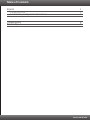 2
2
-
 3
3
-
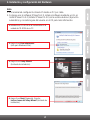 4
4
-
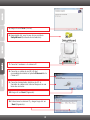 5
5
-
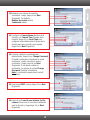 6
6
-
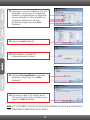 7
7
-
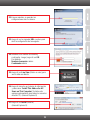 8
8
-
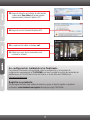 9
9
-
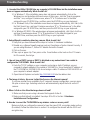 10
10
-
 11
11
-
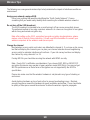 12
12
-
 13
13
-
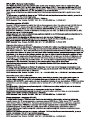 14
14
-
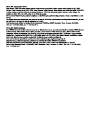 15
15
-
 16
16
-
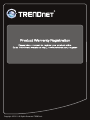 17
17
Trendnet TV-IP612WN Quick Installation Guide
- Categoría
- Cámaras de seguridad
- Tipo
- Quick Installation Guide
El Trendnet TV-IP612WN es una cámara IP inalámbrica que te permite monitorear tu hogar u oficina desde cualquier lugar con una conexión a Internet. Con una resolución de 640 x 480 píxeles y visión nocturna, el TV-IP612WN ofrece una imagen clara y nítida, incluso en condiciones de poca luz. También cuenta con detección de movimiento y alerta por correo electrónico, por lo que puedes estar seguro de que se te notificará cualquier actividad sospechosa. Además, el TV-IP612WN es fácil de configurar e instalar.
en otros idiomas
- English: Trendnet TV-IP612WN
Artículos relacionados
-
Trendnet RB-TV-IP602WN Quick Installation Guide
-
Trendnet TV-IP512WN Quick Installation Guide
-
Trendnet TV-IP121WN Quick Installation Guide
-
Trendnet RB-TV-IP422WN Quick Installation Guide
-
Trendnet TV-IP410WN Quick Installation Guide
-
Trendnet TV-IP312WN Quick Installation Guide
-
Trendnet TV-IP110WN Quick Installation Guide
-
Trendnet TV-IP501P Quick Installation Guide
-
Trendnet TV-IP512WN Quick Installation Guide
-
Trendnet TV-IP612P Quick Installation Guide